そんな思いを持っているあなたのために、
この記事では「LINEで友達に音楽を送る方法」を解説していきます。
LINEを使えば、自分が持っている音楽を友達に送信することができます。
一緒にやり方を見ていきましょう!
mp3の音楽をLINEで送る方法
LINEで友達に音楽を送る方法は以下の6ステップで、ステップ7〜9は送られた側の保存方法です。
- LINEを開いて友達のトークを開く
- キーボード上の「+」をタップ
- 「ファイル」をタップ
- ファイルから送りたい音楽を選択する
- 「送信」をタップ
- 友達に音楽の送信が完了
- 送られてきた音楽をタップ
- 左下のアイコンをタップ
- 保存する
実際の画像を使って解説していきますね。
step
1トーク画面を開く
まず、LINEのアプリを起動して、音楽を送信したい友達のトーク画面を開きます。
step
2「+」をタップ
次に、キーボードの左上にある「+」のアイコンをタップします。
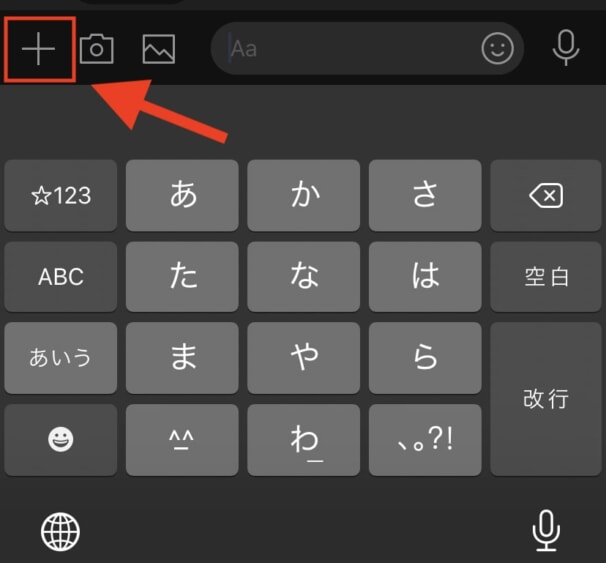
「+」をタップ
step
3「ファイル」をタップ
次に、メニューから「ファイル」をタップします。
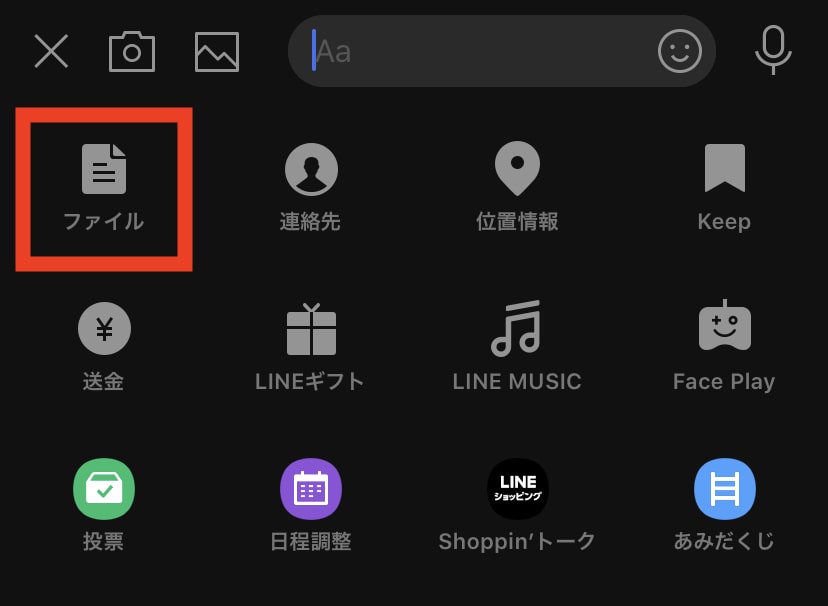
「ファイル」を選択
step
4音楽を選択
次に、ファイルアプリが起動するので、iPhoneでも、Androidでも、送信したい音楽ファイルをタップしてください。
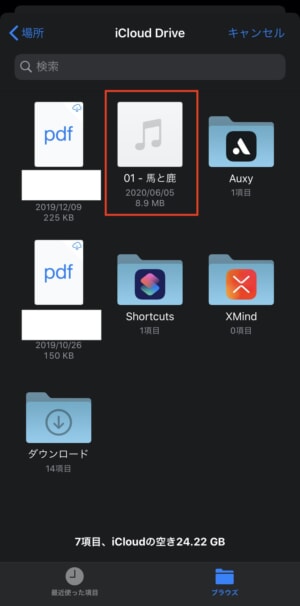
iPhoneの場合
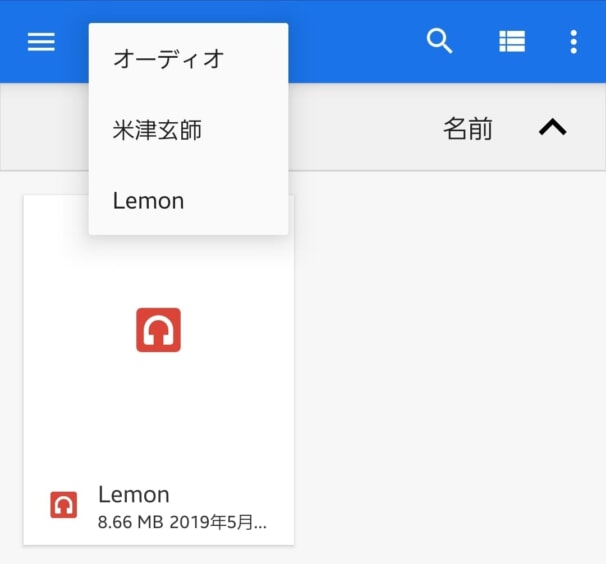
Androidの場合
もし、iPhoneのファイルアプリに音楽が保存できていない場合は、以下の記事をチェックしてみてください。
👉 iPhoneのファイルアプリに音楽を保存する方法!Windows・Mac
関連
step
5送信する
確認画面が出てくるので、「送信」をタップして送信します。
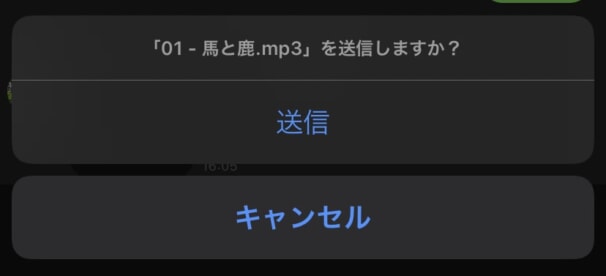
送信する
step
6送信完了
LINEで友達に音楽を送信することができました。
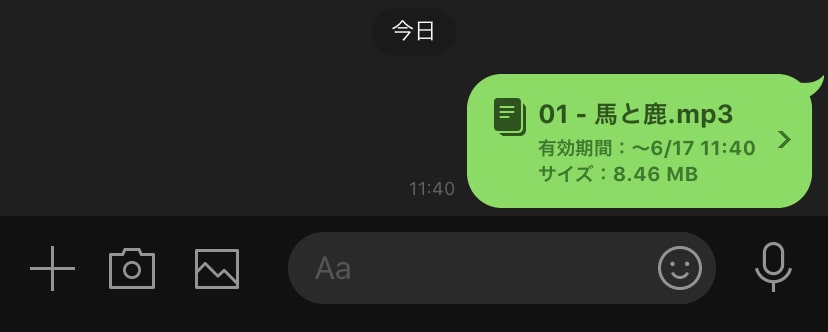
送信完了
次からはLINEで音楽を送信された側(受け取った人)がその音楽をダウンロードする方法です。
step
7ファイルをタップ
iPhoneの場合、送信されてきた音楽ファイルをタップして次のステップへ進みます。
Androidの場合、タップすると自動でダウンロードが開始されるのでこれで完了です。ダウンロードした音楽を音楽アプリに取り込ませる方法をこの記事の次で解説していきます。(ダウンロードした音楽を音楽アプリに取り込ませる方法)
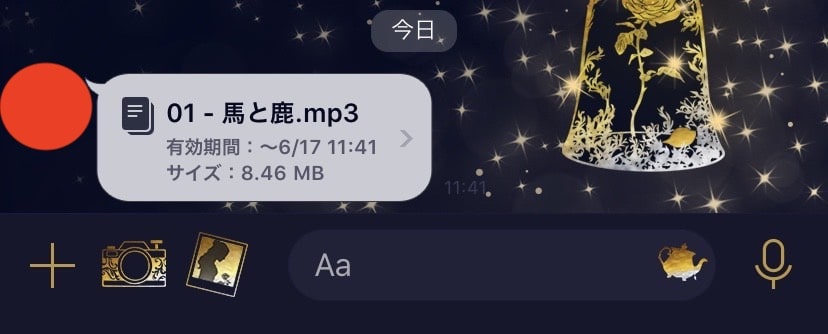
送信された側
step
8左下のアイコンをタップ
iPhoneの場合、音楽が再生できる画面が表示されるので、左下の共有アイコンをタップします。
LINEでは保存期間があり、期間が過ぎるとそのファイルを開けなくなるので注意してください。
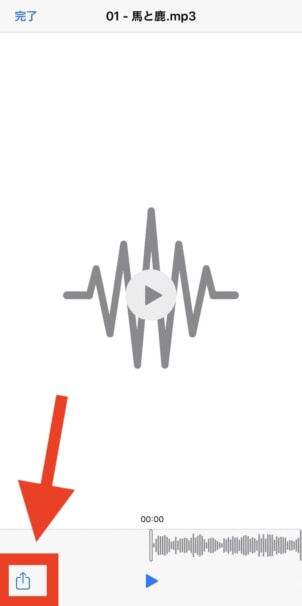
step
9保存する
最後に音楽を保存すれば完了です。
iPhoneの場合は「ファイル」に保存しておくといいでしょう。音楽アプリに取り込ませたりする時に便利です。
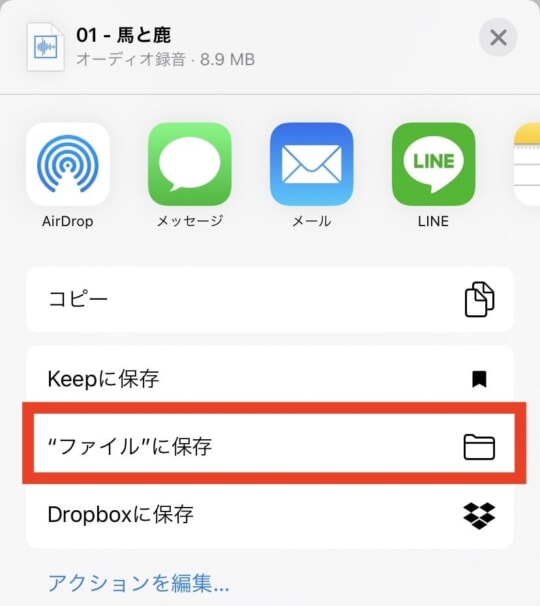
保存する
保存先は、あなたがよく使うファイルに保存してください。
「iCloud Drive」や「このiPhone内」に保存しておけば、iPhoneのいろんなアプリからその音楽を取り込ませたりすることができるのでとても便利です。
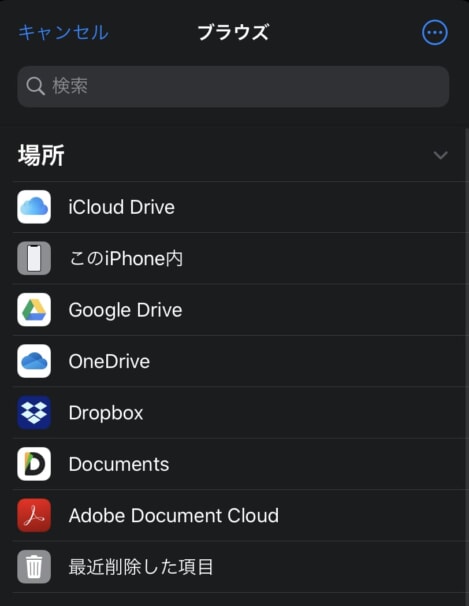
保存先を選択
これでLINEに音楽を送信して、受け取った側がダウンロードする方法は完了です!
LINEで受け取った音楽を音楽アプリに取り込ませる方法
受け取った音楽は、音楽アプリに取り込ませることができます。
取り込ませることで、あなたが使っている音楽配信サービスが配信している聴き放題の音楽と一緒に取り込んだ曲が聴けます。
次の記事であなたが使っている音楽アプリでその音楽を聴いてみてください!
これら3つの音楽アプリは、それぞれが配信している聴き放題の音楽と取り込んだ音楽を一緒に聴ける音楽アプリです。
👉 Apple MusicにCDやmp3を取り込んで配信曲と一緒に聴く方法
👉 SpotifyにCDやmp3など購入曲をインポートして再生する方法
👉 Youtube Music、mp3など手持ち曲をアップロードして聴く方法!
以下の記事でも解説していますが、音楽配信サービスは配信している音楽と取り込んだ音楽を一緒に聴けないものもあるので注意が必要です。
👉 mp3の曲を音楽ストリーミングで取り込んでアプリで聴く方法!全11アプリ
注意点
mp3ファイルの音楽をLINEで送信するときには、必ず著作権について確認をしてから送信してください。
自分で制作した音楽や音声ファイル、著作権フリーの音楽を送信するのは問題ないですが、著作権に保護された楽曲を自分が以外の誰かに送信すると著作権侵害に当たる可能性があります。
また、購入してダウンロードした楽曲は、保護されていることがあるため、送信しても送信先のスマホでは再生できないこともあります。

これからも音楽を楽しみ、自分の身を守るためにも著作権には気をつけて音楽を扱うようにしましょう!
LINE MUSICの音楽をLINEで送る方法
以下6つの手順で、LINE MUSICで聴ける音楽をLINEで送ることができます。
- LINE MUSICで送りたい音楽を開く
- 曲のメニューを開く
- 「シェア」を選択
- 「LINEトーク」を選択
- 送信先の友達を選択してシェアする
- 送信完了
step
1LINE MUSICで送りたい音楽を開く
まずは、LINE MUSICのアプリを起動して、LINEで送りたい音楽を開きます。
音楽の一覧画面でも、再生しているプレイヤー画面でもOKです。
step
2曲のメニューを開く
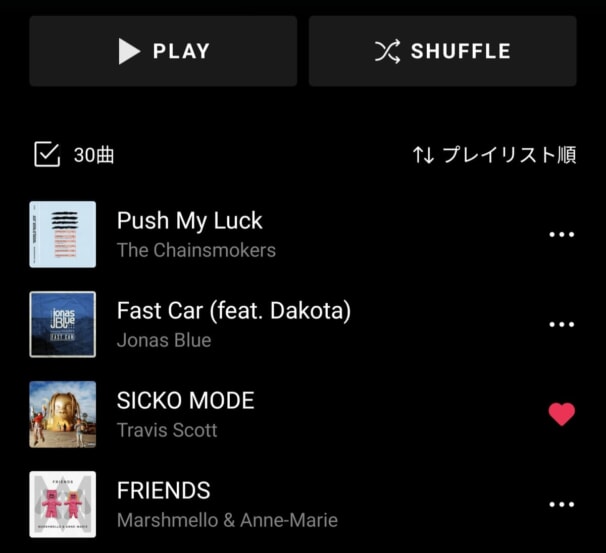
「・・・」でメニューが開ける
シェアしたい曲の「・・・」をタップしてメニュー画面を開きます。
step
3「シェア」を選択
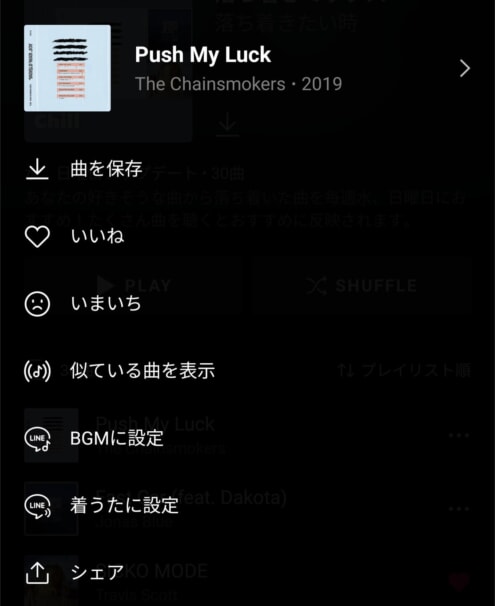
「シェア」を選択
LINEで送るには、「シェア」を選択します。
step
4「LINEトーク」を選択
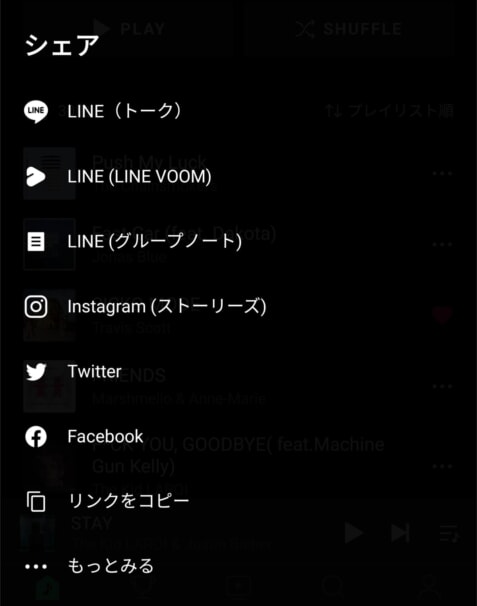
LINE(トーク)を選択
LINEのトークで友達やグループに曲を送信するには、「LINE(トーク)」を選択します。
他にもLINE VOOMやLINEのグループノードなどにも音楽を送れます。
step
5送信先の友達を選択してシェアする
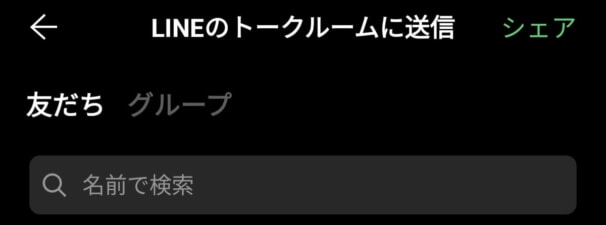
送信先を選択してシェア
最後に、LINE MUSICの音楽を送信したい友達またはグループを選択してシェアします。
step
6送信完了
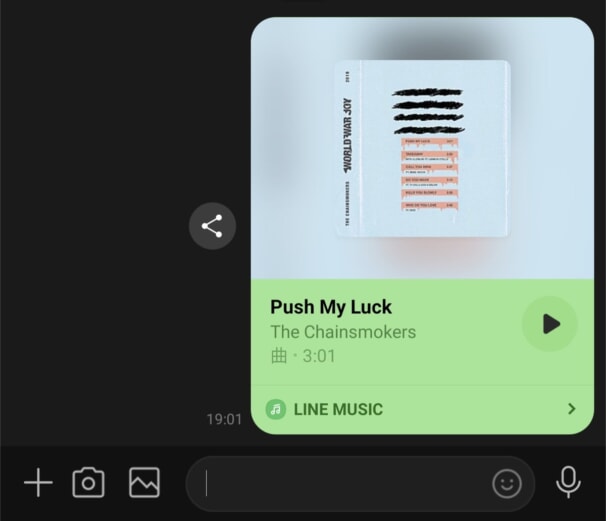
送信完了
LINE MUSICの音楽が送信できると、トーク画面にジャケット画像と再生ボタン、LINE MUSICアプリの起動ボタンが表示されます。
LINE MUSICでは、他にも様々な音楽の使い方があります!
👉 LINEのBGMに音楽を設定する方法!ラインミュージックを使う!
👉 LINEの着信音を好きな曲に設定する方法!LINE MUSICを使おう!
👉 追加料金なし!LINE MUSIC有料プランでLINEスタンププレミアムを使う方法
👉 LINE MUSICの使い方!全14個の機能を徹底解説!
送信された音楽の扱い方
LINE MUSICの音楽を送信した音楽は、2つの使い方があります。
まずは、LINEトーク画面内での再生です。
シェアされたLINE MUSICの再生ボタンを選択すると音楽が再生されます。
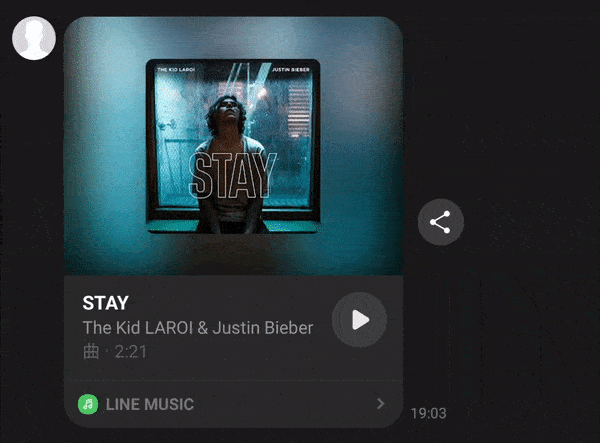
トーク画面で再生可能
2つ目に、LINE MUSICのアプリでの使い方です。
ジャケット画像を選択すると、LINE MUSICのアプリが起動してその曲がすぐに聴けます。
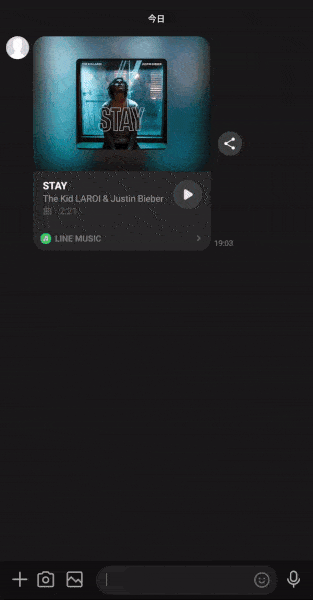
LINE MUSICで開く

